class="markdown_views prism-github-gist">

 输入无模命令
输入无模命令


制造层
名称
Top/Bottom
顶/底层
Solder Mask Top/Bottom
阻焊层顶/底层
Paste Mask Top/Bottom
助焊层顶/底层
Silkcreen Top/Bottom
丝印顶/底层
所有层都不包含板框,后续在每一层设置中添加。
还需要钻孔层和钻孔图,也将在后面添加。

添加板框;不建议选择2D线和文本,避免2D线和文本作为导线覆铜;点击预览检查一下设置。
顶底层设置相似。


除非想用铜箔显示logo和文字等,否则不建议勾选2D线和文本;点击预览检查设置,注意PADS的阻焊层是负片,黑 {MOD}的区域是开窗的区域,即油墨不覆盖,露出铜皮的区域。
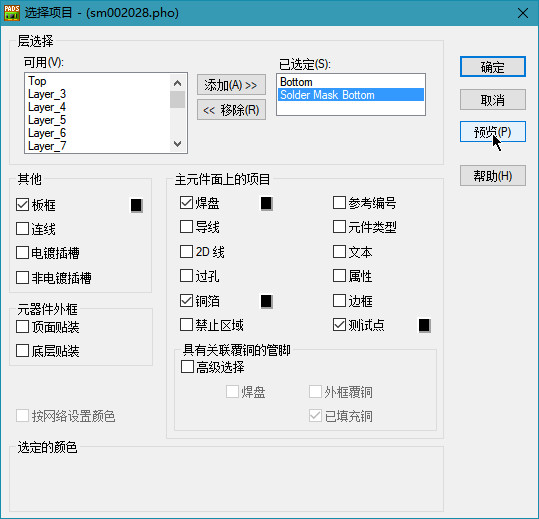
顶底层设置相似。
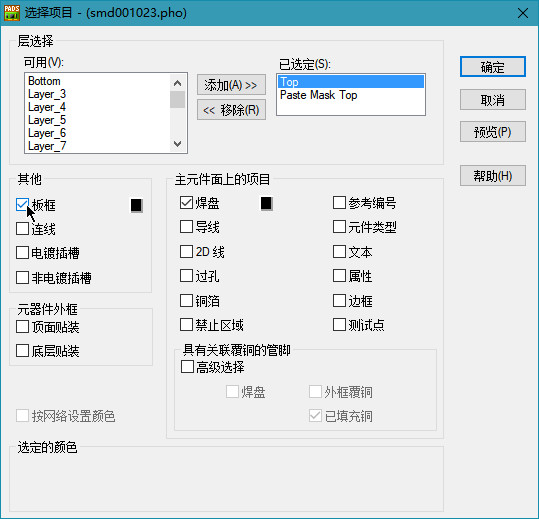
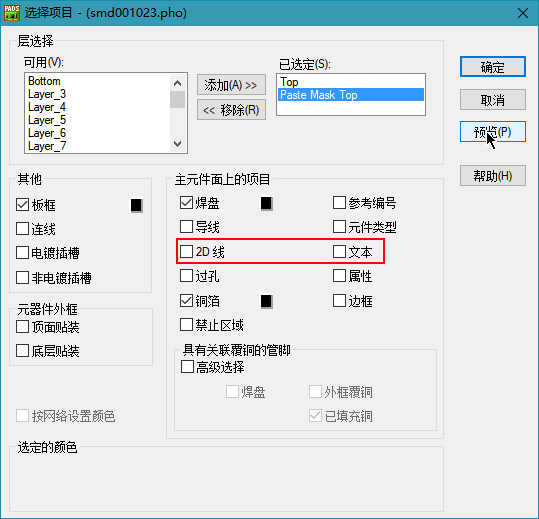
不建议勾选2D线和文本;点击预览检查设置,助焊层是指上锡膏的区域,用来做钢网,贴片用。

顶底层设置相似。


丝印层记得保留参考编号、2D线和文本;点击预览检查设置,丝印层不影响电路特性。
顶底层设置相似。


点击预览查看钻孔位置。

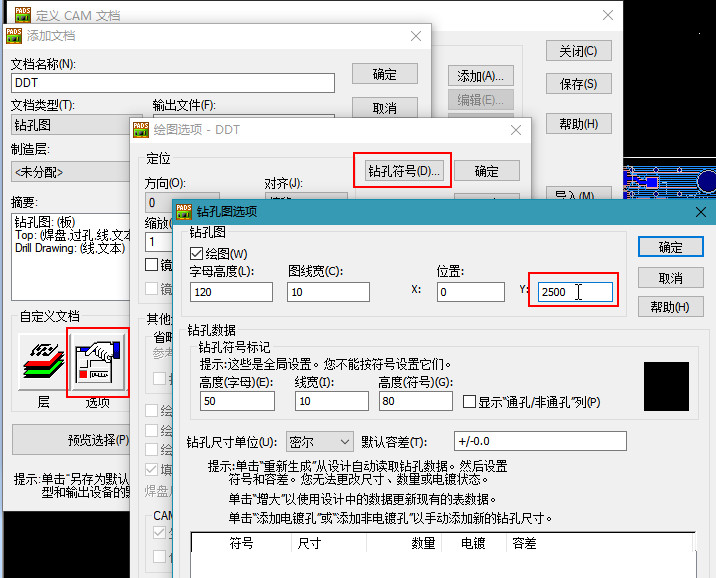
设置钻孔尺寸表与钻孔图的偏移,一般比板框高度多一点就可以。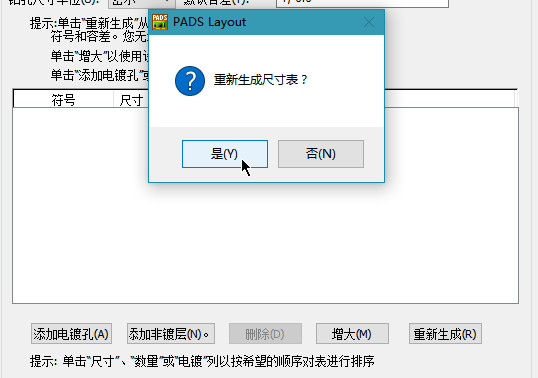
重新生成钻孔数据;预览查看钻孔信息。

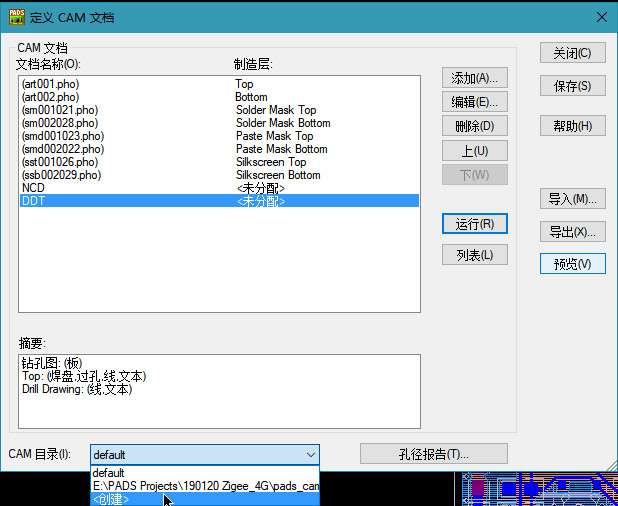
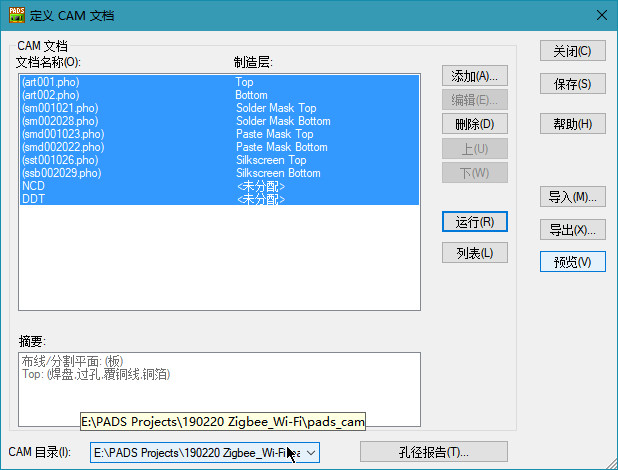
全选文件,运行。


目录
自动生成CAM文档
默认情况下,PADS Layout里CAM下的文档列表是空的。
 输入无模命令
输入无模命令@camdocs,自动生成CAM文档。

还需要钻孔层和钻孔图,也将在后面添加。
顶/底层


添加板框;不建议选择2D线和文本,避免2D线和文本作为导线覆铜;点击预览检查一下设置。

顶底层设置相似。

阻焊层顶/底层
添加板框。
除非想用铜箔显示logo和文字等,否则不建议勾选2D线和文本;点击预览检查设置,注意PADS的阻焊层是负片,黑 {MOD}的区域是开窗的区域,即油墨不覆盖,露出铜皮的区域。
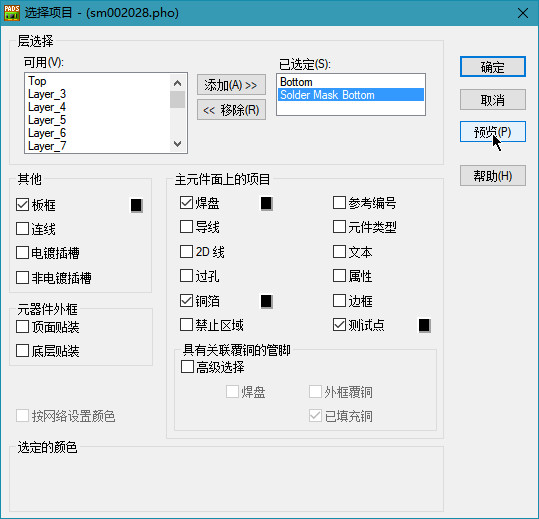
顶底层设置相似。
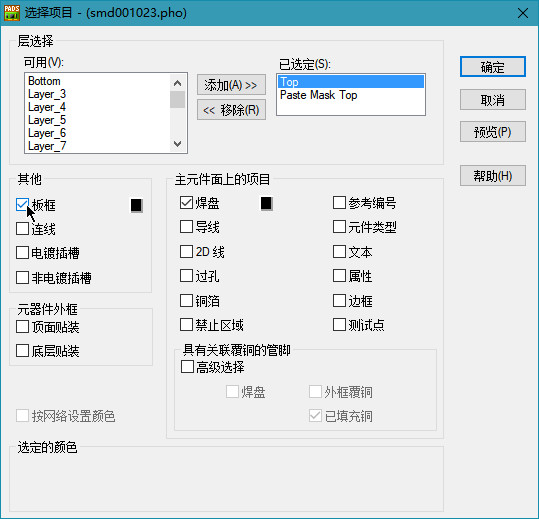
助焊层顶/底层
添加板框。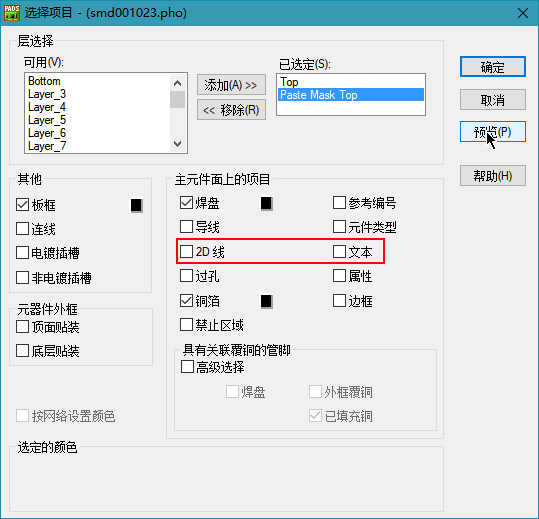
不建议勾选2D线和文本;点击预览检查设置,助焊层是指上锡膏的区域,用来做钢网,贴片用。

顶底层设置相似。

丝印顶/底层
添加板框和边框;去掉元件类型。
丝印层记得保留参考编号、2D线和文本;点击预览检查设置,丝印层不影响电路特性。

顶底层设置相似。

钻孔层
文档名称随意;文档类型选择数控钻孔。
点击预览查看钻孔位置。

钻孔图
文档名称随意;文档类型选择钻孔图;顶底层任一一层即可。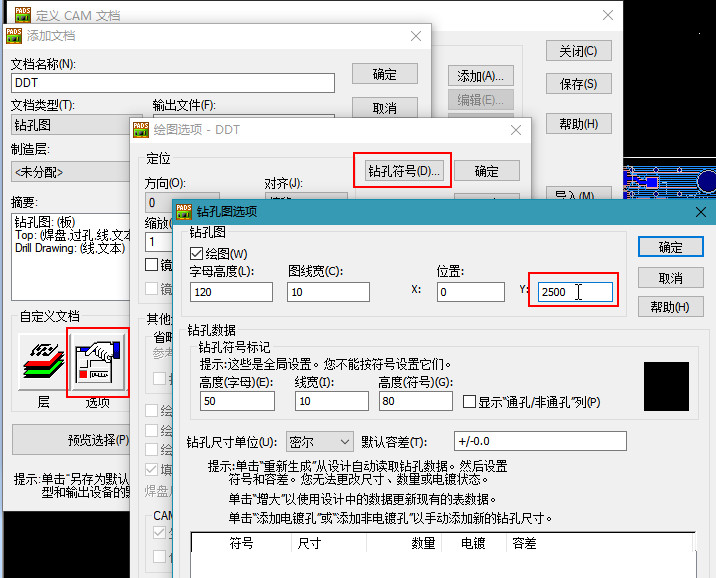
设置钻孔尺寸表与钻孔图的偏移,一般比板框高度多一点就可以。
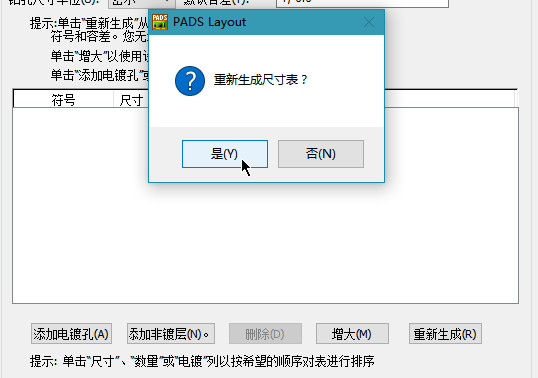
重新生成钻孔数据;预览查看钻孔信息。

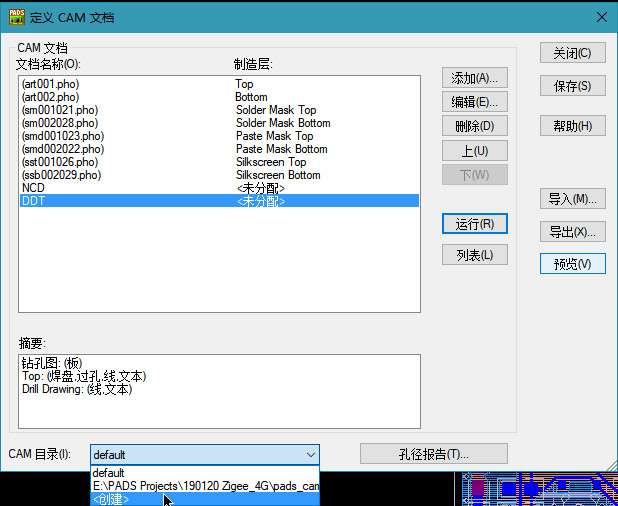
生成GERBER文件
创建GERBER文件输出路径。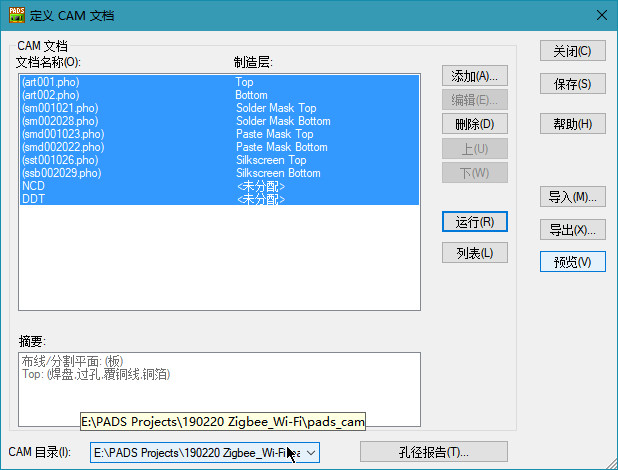
全选文件,运行。

